Bei einer Diskussion in Bezug auf aktuelle Technik und einen blitzschnellen Zugriff auf grosse Datenmengen, sind sich Fotografen, Video Produzenten und Gamer schnell einig: Alle haben das Bedürfnis nach einem grossen und vor allem schnellen Datenspeicher – die smarte Lösung heisst SSD. Diese kleinen und robusten Massenspeicher bieten dem Nutzer alles, um die grossen Datenmengen sicher zu speichern und trotzdem effizient arbeiten zu können.
Zwei bekannte Vertreter dieser SSD-Speicher sind die Sandisk Extreme Pro und die Samsung T7 Touch. Die wichtigsten Eigenschaften, die für SSD-Massenspeicher sprechen:
 • Extrem kurze Zugriffszeiten auf die Daten
• Extrem kurze Zugriffszeiten auf die Daten
• Leicht und bequem transportierbar
• Unempfindlich gegen Stösse
• Geringer Stromverbrauch
• Interne oder externe Varianten erhältlich
• Geräuschlos, da keine mechanischen Teile
Die Abkürzung SSD steht zum einen für «Solid-State-Drive» und zum anderen für «Solid-State-Disc». Die Bezeichnung «Drive» kann vielleicht ein wenig verwirrend sein, doch da diese Technologie immer mehr als Festplatten-Ersatz in Notebooks verwendet wird, macht sie trotzdem Sinn.
Wo liegt der Unterschied zwischen einer HDD und einer SSD? Im Gegensatz zu einer klassischen HDD (Hard-Disk-Drive) werden die Daten nicht mit einem Lese- und Schreibkopf auf rotierende, magnetische Scheiben gespeichert, sondern auf integrierte Flash-Speicher. Zusätzlich werden die benötigten Daten direkt aus dem Pufferspeicher ausgelesen, was einen weiteren Geschwindigkeitsvorteil bedeutet. Durch die fehlenden mechanischen Teile, ist das Lesen und das Schreiben der Daten extrem viel schneller, geräuschlos und schont den Akku bei mobilen Endgeräten wie Digitalkameras, Handys, MP3-Player oder Notebooks.
Was bedeuten die beiden Bezeichnungen SATA und NVMe? SATA ist eine Schnittstelle, die theoretische Geschwindigkeiten von bis zu 750 MByte/s erreichen kann. In der Praxis sind die Produkte aber meistens mit 550 Mbyte/s zu finden, da immer gewisse Verlustfaktoren vorhanden sind. SATA Schnittstellen arbeiten mit dem AHCI Protokoll.
Bei der neuen, viel schnelleren PCIe Schnittstelle, gibt es verschiedene Generationen. Je nach Generation und Anzahl Lanes (das sind parallele Datenautobahnen), welche bei den einzelnen Produkten eingesetzt werden, sind diese unterschiedlich schnell. PCIe Schnittstellen arbeiten mit dem NVMe Protokoll.
Die aktuellen portablen SSD, welche auf PCIe mit NVMe Protokoll basieren, erreichen Geschwindigkeiten bis 1‘050 Mbyte/s. Interne SSD Speicher werden auf dem Markt mit bis zu 3500 MB/s angeboten. Einer dieser Vertreter in dieser Kategorie, ist die Samsung 970 EVO Plus. In der Umgangssprache wird meistens von SATA oder NVMe SSD gesprochen, um die beiden Technologien zu unterscheiden.
Welche Speichergrössen gibt es bei SSD Festplatten? Die meisten Hersteller bieten interne und externe SSD-Festplatten in den Grössen von 250MB, 500MB, 1TB, 2TB und 4TB an.
Für wen macht der Einsatz einer SSD Sinn? Grundsätzlich für alle Nutzer, die grosse Datenmengen bewegen müssen – ob dies Bilder im RAW-Format oder hochaufgelöste Videos sind, spielt keine Rolle. Je komplexer die Anwendung, z.B. bei Bild-, Ton- oder Videobearbeitungen oder wenn grosse Datenmengen gesichert werden müssen, ist die SSD ein Garant für effizientes Arbeiten. Gamer überzeugt vor allem der extrem schnelle Datenzugriff für einen flüssigen Ablauf.
Wo liegt der Vorteil einer internen SSD Festplatte? Durch die erhöhte Lese- und Schreibgeschwindigkeit bootet das Betriebssystem deutlich schneller und speicherhungrige Programme oder Spiele laufen dadurch fixer und flüssiger. Das Betriebssystem oder oft benötigte Programme sollten bei kombinierten Systemen (SSD/HDD) immer auf der SSD installiert werden. Zudem lohnt es sich, bei älteren Geräten oder Notebooks eine SSD nachzurüsten. Von Sandisk gibt es ein spezielles Kit, mit dem die eingebaute, interne HD zuerst einfach auf die SSD kopiert werden kann. Anschliessend wird die neue SSD in das Notebook eingebaut bzw. die Festplatte getauscht.
Wo liegt der Vorteil einer externen SSD Festplatte? Obwohl eine SSD beim Kauf noch teurer als eine klassische externe HD ist, überwiegen die Vorteile eindeutig. Neben dem viel schnelleren Lese- und Schreibzugriff, ist die Unempfindlichkeit gegen Stösse und die Sicherheit für die wertvollen Bild- oder Geschäftsdaten das Hauptargument. Speziell heute, wo immer mehr mobil gearbeitet wird und auch grosse Datenmengen transportiert werden müssen, ist das von entscheidendem Nutzen. Bei grossen RAW-Daten oder Videos ist eine schnelle, externe Datensicherung unersetzlich, da ein Transfer via Mail oder Weblösungen zu umständlich ist. Hochwertige externe SSDs von Sandisk sind neben der Stossfestigkeit unter anderem spritzwassergeschützt und staubdicht.
Was bedeutet die Bezeichnung IPxx (z.B. IP55) bei externen SSD Festplatten? IP steht für «International Protection» Code oder auch «Ingress Protection» und beschreibt die Schutzklasse elektronischer Geräte anhand von Zahlen als Kennziffern. Die erste Kennziffer gibt den Schutz gegen feste Fremdkörper z.B. Sand, Staub, Blütenstaub an. Die zweite Ziffer beschreibt den Schutz gegen Feuchtigkeit und Wasser. Je höher die Zahl, umso höher ist der Schutz.
Die Kennzeichnung mit der Schutzklasse IP55 bedeutet (z.B. bei der Sandisk Extreme Pro SSD), dass das Gehäuse unempfindlich gegen Staub und Sand sowie gegen normale Wasserstrahlen aus einem beliebigen Winkel ist. IP55 heisst aber auch, dass das Gerät nicht in Wasser getaucht werden sollte.
• IP 20 abgedeckt
• IP 21 tropfwassergeschützt
• IP 23 sprühwassergeschützt
• IP 40 fremdkörpergeschützt
• IP 43 fremdkörper- und sprühwassergeschützt
• IP 44 fremdkörper- und spritzwassergeschützt
• IP 50 staubgeschützt
• IP 54 staub- und spritzwassergeschützt
• IP 55 staub- und strahlwassergeschützt
• IP 56 staubgeschützt und wasserdicht
• IP 65 staubdicht und strahlwassergeschützt
• IP 67 staub- und wasserdicht
• IP 68 staub- und druckwasserdicht
Kann ich meine neue SSD mit USB-C Anschluss an einen USB-A Anschluss anschliessen? Grundsätzlich ja, sofern die entsprechenden Kabel bzw. die Anschlüsse passen. Dabei sollten aber folgende Punkte beachtet werden: Wie immer bestimmt das schwächste Glied die Schnelligkeit oder die Kraft einer Kette – dies gilt auch in der Elektronik. Wenn die neue Errungenschaft auch noch so schnell ist, dabei das Kabel, der Anschluss oder das unterstützte Protokoll in der Kette aber ein Nadelöhr bildet, wird die theoretisch mögliche Leistung limitiert. Der USB-Standard ist grundsätzlich abwärtskompatibel, doch die volle Leistung kann nur bei einer reinen Übertragungskette gewährleistet werden. Dabei ist zwischen dem USB-Standard (Übertragungsschnelligkeit) welcher mit Ziffern (USB 1.0 bis aktuell USB 3.2 Gen 2×2) und dem physischen Kabelanschluss zu unterscheiden, der mit Buchstaben (USB A-C) bezeichnet wird.
Verschiedene USB-Anschlusskabel im Vergleich
Wie schon erwähnt, wird der USB-Standard (Übertragungsschnelligkeit) mit Ziffern und der physische Kabelanschluss mit Buchstaben (USB-A, B, C) bezeichnet.
 USB Typ A Dieser am häufigsten verbreitete Steckertyp wird bei Anschlüssen an Computern und Notebooks für Tastaturen, Mäuse, Drucker etc. verwendet. Dieser Anschluss wird meistens in Verbindung mit USB 2.0 verwendet, der maximal 40MB/s unterstützen kann.
USB Typ A Dieser am häufigsten verbreitete Steckertyp wird bei Anschlüssen an Computern und Notebooks für Tastaturen, Mäuse, Drucker etc. verwendet. Dieser Anschluss wird meistens in Verbindung mit USB 2.0 verwendet, der maximal 40MB/s unterstützen kann.
 USB Typ B Stecker des Typs B findet man heute nur noch an Druckern, Faxgeräten oder USB-Hubs. Computerseitig wird dann der klassische Typ A Anschluss verwendet. Diese Daten benötigen auch keinen schnelleren Anschluss.
USB Typ B Stecker des Typs B findet man heute nur noch an Druckern, Faxgeräten oder USB-Hubs. Computerseitig wird dann der klassische Typ A Anschluss verwendet. Diese Daten benötigen auch keinen schnelleren Anschluss.
 USB Micro Typ B Den trapezförmigen schmalen Stecker findet man nur noch selten an externen Festplatten oder kleinen Peripheriegeräten. Vor dem Aufkommen von USB-C bei Android und Lightning bei Apple war dieser Anschluss faktisch Standard bei Smartphones und an Digitalkameras. Micro-USB Verbindungen arbeiten in beide Richtungen, d.h. es können Daten übertragen und der Akku des Gerätes gleichzeitig geladen werden.
USB Micro Typ B Den trapezförmigen schmalen Stecker findet man nur noch selten an externen Festplatten oder kleinen Peripheriegeräten. Vor dem Aufkommen von USB-C bei Android und Lightning bei Apple war dieser Anschluss faktisch Standard bei Smartphones und an Digitalkameras. Micro-USB Verbindungen arbeiten in beide Richtungen, d.h. es können Daten übertragen und der Akku des Gerätes gleichzeitig geladen werden.
 USB Typ C Dieser Anschluss ist mit allen USB-Spezifikationen kompatibel und sollte mit der Zeit alle anderen verschiedenen Anschlüsse ersetzen. Praktisch ist auch die Bauform, so dass er in beliebiger Richtung eingesteckt werden kann. USB C ist der Standard für alle USB 3.1 Anwendungen und wird bei neuen Smartphones und verschiedenen Geräten verbaut. Bei Apple-Geräten heisst der baugleiche Anschluss Thunderbolt 3, der auch USB C unterstützt.
USB Typ C Dieser Anschluss ist mit allen USB-Spezifikationen kompatibel und sollte mit der Zeit alle anderen verschiedenen Anschlüsse ersetzen. Praktisch ist auch die Bauform, so dass er in beliebiger Richtung eingesteckt werden kann. USB C ist der Standard für alle USB 3.1 Anwendungen und wird bei neuen Smartphones und verschiedenen Geräten verbaut. Bei Apple-Geräten heisst der baugleiche Anschluss Thunderbolt 3, der auch USB C unterstützt.
Kann ich mein externes Laufwerk nach dem Gebrauch einfach vom Computer trennen? USB unterstützt ein sogenanntes Hot-Plugging, d.h. das externe Gerät kann in laufendem Betrieb des Computers ein- oder ausgesteckt werden. Dabei ist zur Sicherheit folgendes zu beachten:
Wenn die SSD Massenspeicher die Daten auch noch so schnell übertragen, sollte das Device immer über das Betriebssystem ausgeworfen werden. Dies gilt bei Windows wie auch Mac OS Systemen. Nur dann ist sichergestellt, dass nicht noch irgendwelche Daten übertragen werden und es so zu einem partiellen Datenverlust kommen kann. Der gleiche Grundsatz gilt auch bei der Übertragung von Bildern über einen Card Reader auf den Computer. Der Reader sollte via Betriebssystem «ausgeworfen» werden, bevor die Speicherkarte entfernt wird.
Wieso können günstige oder ältere SSD Festplatten langsamer werden? Wie bei einer klassischen HD, werden Daten beim Löschvorgang nicht sofort gelöscht, sondern zuerst nur aus dem Inhaltsverzeichnis, der internen Navigation wo die Daten abgelegt sind, entfernt. Erst wenn sich der Speicher mit der Zeit füllt, wird der Datenplatz endgültig gelöscht und wieder freigegeben. Ältere Modelle, welche die sogenannte «TRIM»- und «Garbage Collection»-Funktion nicht unterstützen, werden so weniger leistungsfähig. Oft wird dies jedoch vom User nicht bemerkt.
Wie ist die Haltbarkeit und Zuverlässigkeit von SSD-Massenspeichern? Auch Flash-Speicher haben im Prinzip nur eine begrenzte Lebensdauer. Die einzelnen Speicherzellen nutzen sich beim Speichern ab und es gibt dadurch einen Verschleiss. Dies führt aber nicht zu einem Datenverlust, da die betroffenen Speicherzellen als «unbenutzbar» markiert werden.
Die teilweise angegebenen, möglichen maximalen Lese- oder Schreibzugriffe einer SSD dürfen aber nicht irritieren. Der integrierte Flash-Controller sorgt dafür, dass die Daten gleichmässig verteilt oder sogar umgeschichtet werden. Dies passiert im Hintergrund und bleibt vom Anwender vollkommen unbemerkt. Mit anderen Worten, um eine SSD an die Grenze zu bringen, müsste ein Notebook-Nutzer bei normalem Gebrauch täglich mehr als 20GB auf die gleiche Speicherzelle schreiben. Diese Menge ist eher unwahrscheinlich und zudem geben die meisten Hersteller mehrere Jahre Garantie auf die Speicher. Professionelle Nutzer mit wichtigen Bilddaten tauschen ihr Backup-Medium in regelmässigen Abständen aus, um so jedes Risiko auszuschliessen.
Der externe SSD-Speicher unterwegs: Alle Daten oder das Backup sind mit kleinem Volumen und ein paar Gramm Gewicht immer mit dabei
Beispiele von SSD Festplatten – Externe Varianten
Sandisk Extreme Pro
Diese kleine, robuste und portable SSD erlaubt eine schnelle Datenübertragung mit Lesegeschwindigkeiten von bis zu 1050MB/s. Durch die NVMe-Technologie ist sie zur schnellen Bearbeitung von hochauflösenden Fotos und Videos, auch direkt ab Laufwerk, perfekt geeignet. Für Fotografen, die oft in der freien Natur unterwegs sind, bietet sie mit dem IP55 Standard einen zusätzlichen Schutz gegen Regen- oder Spritzwasser, ev. auslaufende Flüssigkeiten und Staub. Der Anschluss am Notebook oder PC erfolgt mittels den mitgelieferten USB-C oder USB-C auf USB-A Kabel.
Samsung T7 Touch
Diese elegante und trotzdem robuste SSD im Alugehäuse bietet dem Nutzer durch die eingebaute PCIe NVMe-Technologie extrem schnelle Lese- und Schreibgeschwindigkeiten von bis zu 1.050/1.000 MB/s. Gegenüber der Samsung SSD T5 entspricht dies fast der doppelten Leistung. Trotz der hohen Leistung ist die kleine SSD ein Leichtgewicht mit nur 58g und passt so in jede Tasche. Eine Spezialität des «Touch-Variante» ist die Möglichkeit, sensible Daten per Fingerabdruck zu sichern.
Interne Varianten
Sandisk Ultra 3D SSD 2TB 2.5“
Die perfekte, interne SSD, um die Arbeit mit dem PC oder dem Notebook wesentlich zu beschleunigen. Mit diesem Upgrade werden die Anwendungen schneller geladen und die Daten dadurch schneller verarbeitet. Bei einem Notebook wird durch diese Technik ausserdem die Akkulaufzeit verlängert.
SanDisk bietet zum einfachen Wechsel ein Upgrade-Kit an. Dieses beinhaltet neben dem notwendigen Kabel eine Klonsoftware, um eine Kopie der bestehenden Daten, den Anwendungen und des Betriebssystems zu erstellen. Mit der Schritt-für-Schritt-Anleitung wird der Aufstieg zur SSD-Technologie zur sicheren Sache.
Es benötigt im Prinzip nur vier einfache Schritte:
• SSD extern einstecken
• Daten/System mit Software auf die SSD klonen
• Die SSD in das Gerät einbauen
• Neu starten
Samsung 860 Pro SSD 2TB 2.5“
Die Pro Serie steht für Zuverlässigkeit für Anwender mit höchsten Ansprüchen wie Kreativanwender, Gamerund IT-Profis. Der optimierte Controller in der Kombination mit der neusten V-NAND Technologie sorgt für extrem schnelle Lesegeschwindigkeiten von bis zu 560MB/s. Die Pro Serie ist für eine konsistente Leistung bei hohen Arbeitslasten konzipiert.
Auch wenn die SSD-Massenspeicher noch verhältnismässig teuer sind – jedoch immer preisgünstiger werden – werden sie früher oder später die mechanische Festplatte gänzlich ablösen. Die Vorteile überwiegen – nicht nur die Speichergeschwindigkeit, sondern vor allem auch ihre Robustheit und Zuverlässigkeit. Fingerzeig zum Trend: Die meisten modernen Laptops sind seit Jahren standardmässig mit internen SSD-Speicher ausgestattet.
Quelle: @ImagingTalk / © Beat Portmann
Hier gibt es die Übersicht portable SSD zum pdf-Download
Beachten Sie auch unseren Artikel «Speicherkarten – welche gibt es und wofür sind sie geeignet?» vom gleichen Autor


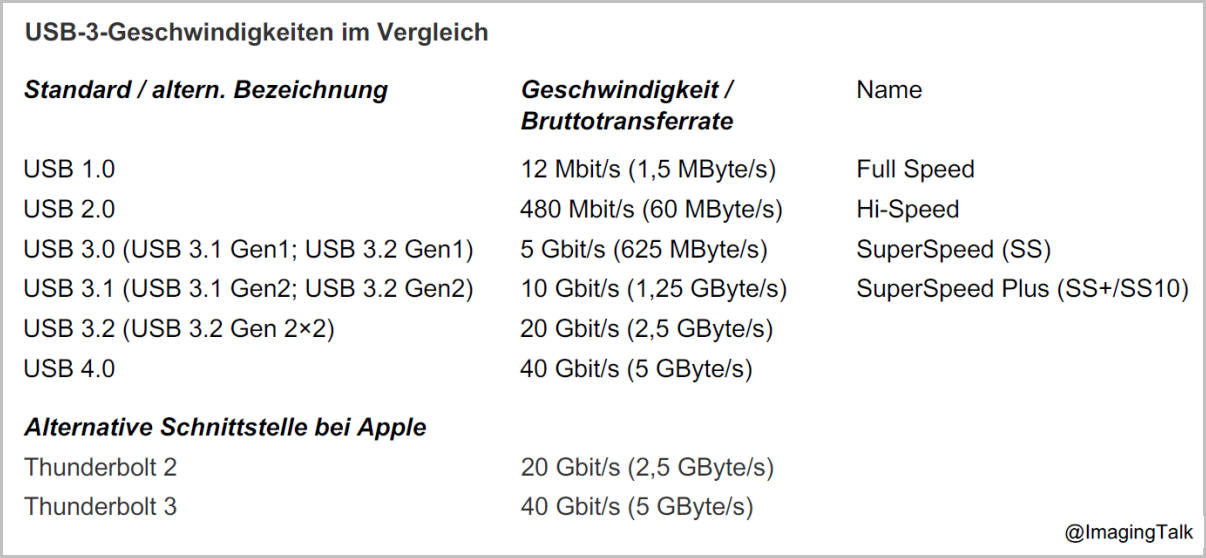

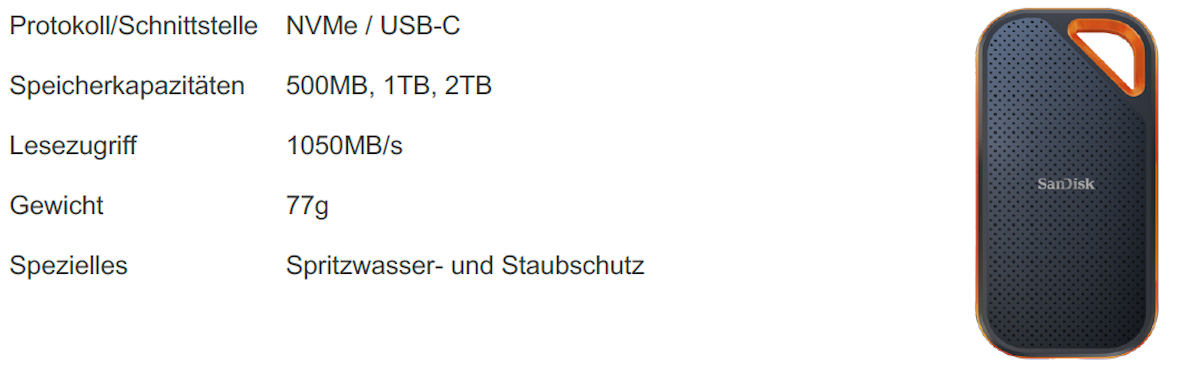
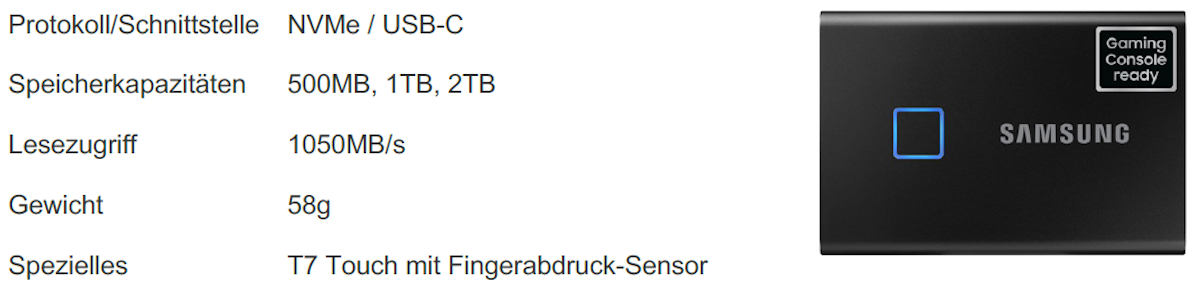
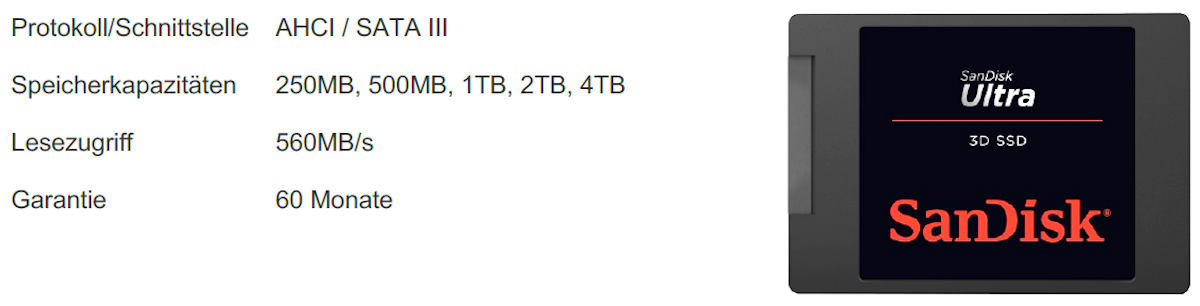
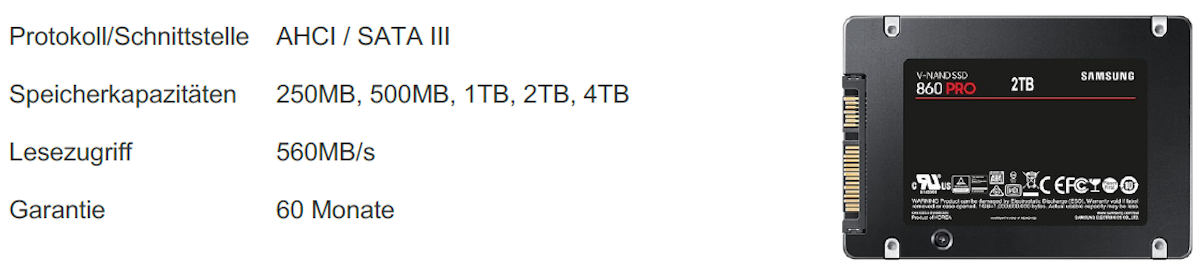
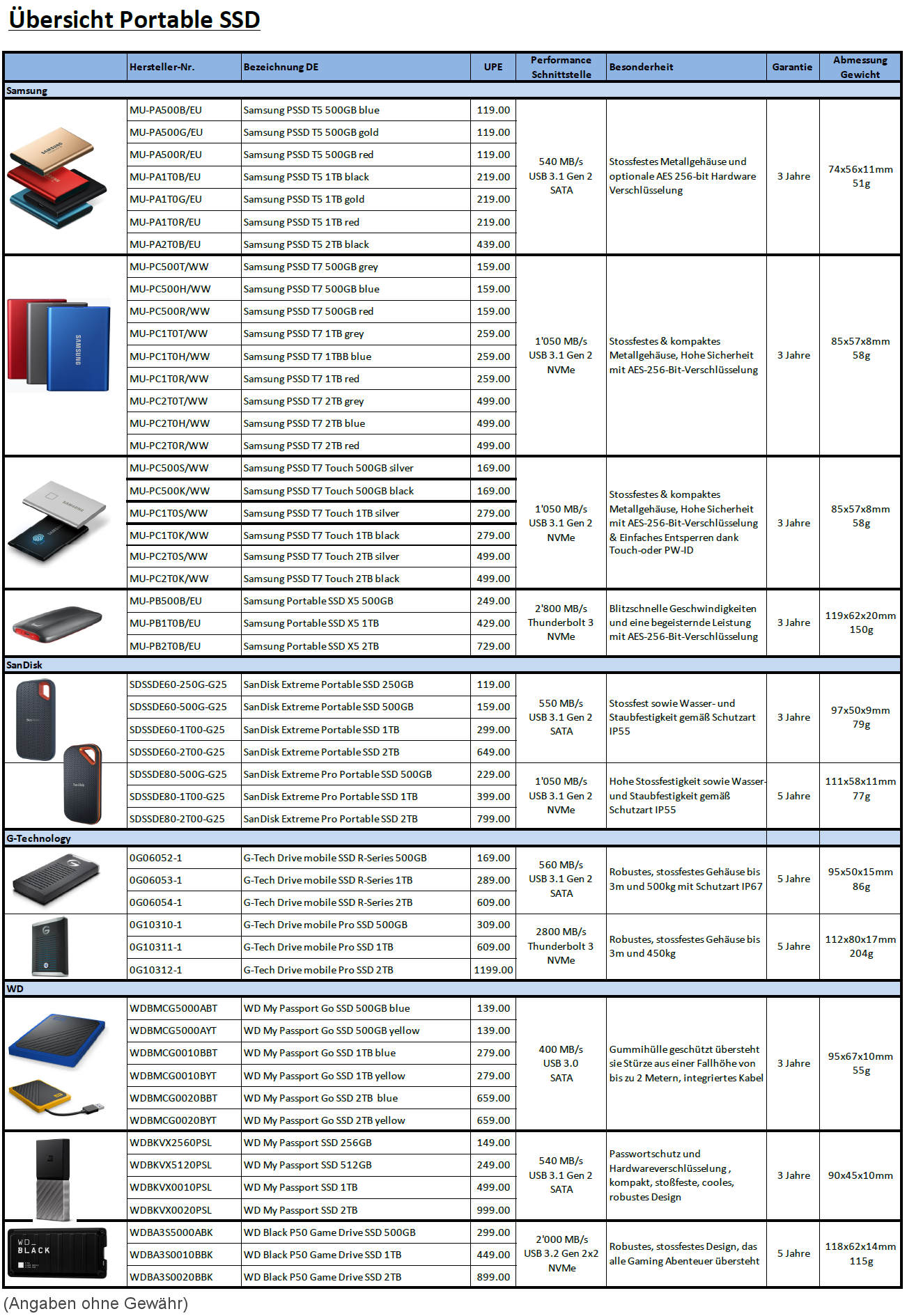

Ihr habt den M.2 als interne SSD vergessen. Ist vorallem in den Notebook und in den neueren PC’s verbaut.
Der Artikel erhebt logischerweise keinen Anspruch auf Vollständigkeit. Wir haben lediglich einige Beispiele erwähnt. Der Markt ist riesig …
Na ja, so riesieg ist der Markt an Bauformen nun auch nicht.
M2 ist zudem der derzeit meistverkaufte V-NAND Speicher im PC Geschäft und wird schon seit mind. vier Jahren in den meisten, leistungsfähigen PC’s und noch mehr in Notebooks verbaut! Ich denke mit ein zwei Absätzen wäre dem abgeholfen, denn M2 Speicher lässt sich problemlos nachrüsten. Zudem wird NVMe M.2 V-Nand Speicher, AHCI SATA Speicher in spätestens drei bis vier Jahren ablösen. Inzwischen ist schon in Billignotebooks M2-Speicher.
Bei Fotografen, die mit Lightroom oder ähnlichen Programmen arbeiten, wird dieser schnellere Speicher immer wichtiger. Denn interne Speicher sind grundsätzlich wichtiger als externe SSD Speicher, bei den externen werden oftmals NAS verwendet.